Snel laden op Samsung Galaxy-apparaten uitschakelen (en waarom u dit wilt)

Iedereen vindt het leuk dat zijn apparaten snel worden opgeladen, nietwaar? Daarom is de snellaadtechnologie met de toepasselijke naam zo populair dat bijna elke chipmaker op dit moment zijn eigen versie heeft. Toch zijn er gelegenheden waarbij snel opladen misschien niet de beste oplossing is.
Gelukkig realiseert Samsung zich dat deze functie on-the-fly moet worden uitgeschakeld en dat er een manier is om dit te doen op Galaxy-apparaten met Marshmallow, zoals de S7 / Edge, S6 Edge +, S6 en Note 5.
Laten we voordat we de hoe bekijken dichter bij de waarom kijken, omdat Ik weet wat je denkt: waarom zou iemand snel laden willen uitschakelen? Er zijn eigenlijk een aantal redenen, maar de primaire is warmte- meer specifiek, oververhitting. Snel opladen drijft veel sap in korte tijd (vandaar de naam), zodat apparaten gemakkelijk oververhit kunnen raken. Als het op je nachtkastje staat in een koel huis met airconditioning, is dit misschien geen probleem. Maar als het op je schoot ligt met de zon erop kletterend in een hete auto, nou ... je kunt zien hoe dat een probleem kan veroorzaken.
Het eerste dat u wilt doen, is door naar het menu Instellingen te gaan door het meldingenpaneel omlaag te trekken en rechtsboven op het tandwielpictogram te tikken.
Hier beneden bladert u omlaag totdat u de optie "Batterij" ziet . Tik daarop.
Scroll nu helemaal naar de onderkant van dit menu. Afhankelijk van het apparaat zijn er hier één of twee opties: "Snel opladen van de kabel" en "Snel draadloos laden." Als u de schuifregelaar rechts van beide opties inschakelt, wordt deze in- of uitgeschakeld. En dat is dat.
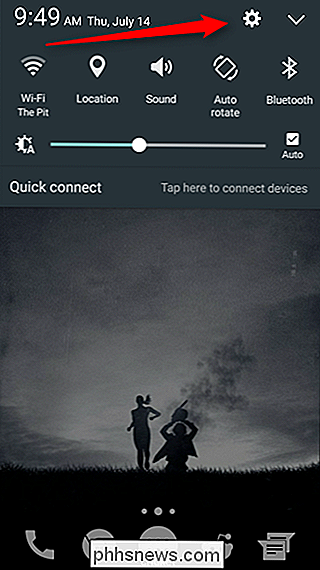
Het is vooral leuk dat Samsung deze afzonderlijke opties heeft gemaakt, op die manier kunt u kiezen en kiezen - houd snel opladen voor de kabel, maar schakel deze uit voor draadloos. Of vice versa. Wat drijft uw boot.
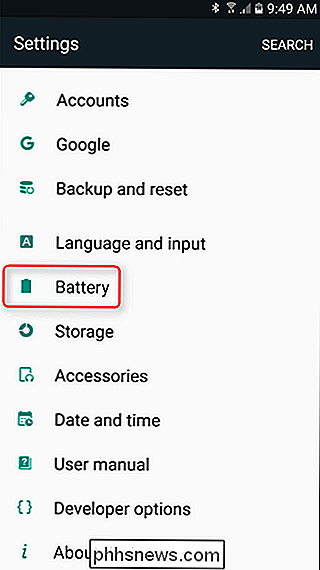

Microsoft kondigt Windows 10 aan (het heeft hologrammen!) Maar zou het u wat kunnen schelen
Microsoft heeft officieel de functies van Windows 10 vandaag aangekondigd en bevat zaken als de Cortana digitale assistent, Xbox-integratie, een volledig nieuwe browser die geen Internet Explorer is en ja, hologrammen. Maar zou je erom moeten geven? We zouden stellen dat Windows 10, zonder de gimmicks, een geweldige upgrade voor iedereen is.

Hoe u uw internetsnelheid kunt verhogen en verhogen
Bent u op zoek naar een manier om uw internetsnelheid te verhogen zonder uw ISP-internetplan te upgraden? Welnu, internetsnelheid kan afhankelijk zijn van verschillende factoren, zowel intern als extern. Vertrekkend van het besturingssysteem, hebt u de netwerkkaart, netwerkkabel, draadloze router, breedbandmodem en mogelijk andere apparaten voordat u zelfs maar uit uw huis komt



